文章詳情頁
Win10 2004不小心禁用所有服務的恢復方法
瀏覽:48日期:2022-09-11 10:47:25
我們一直在說Win10系統中有一些不常用的服務會影響電腦運行速度,所以對針對性的關閉,但是有些用戶操之過急禁用了所有服務,導致系統中的一些程序無法正常運行,那么要如何恢復這些服務呢?下面小編就跟大家分享下Win10 2004不小心禁用所有服務的恢復方法。
方法一
1.按“Win + R”組合鍵開始運行,輸入“ msconfig”,然后單擊“確定”;
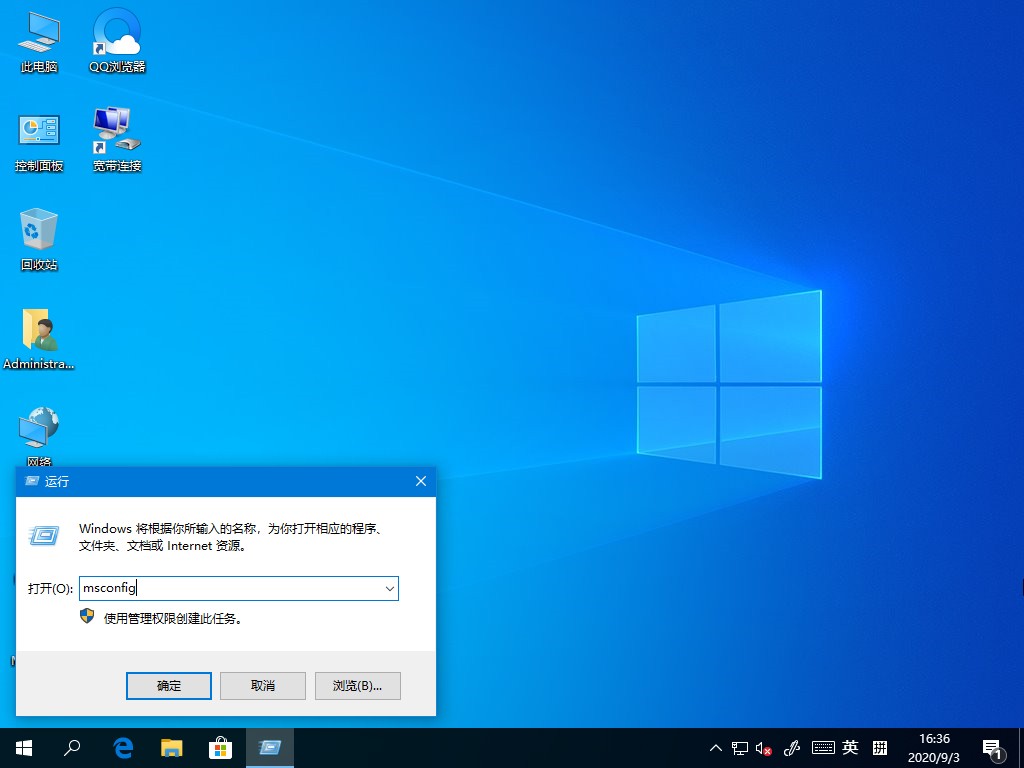
2.切換到[服務]選項卡,單擊“全部啟用”,然后單擊“應用”并確認,重新啟動計算機以解決問題。
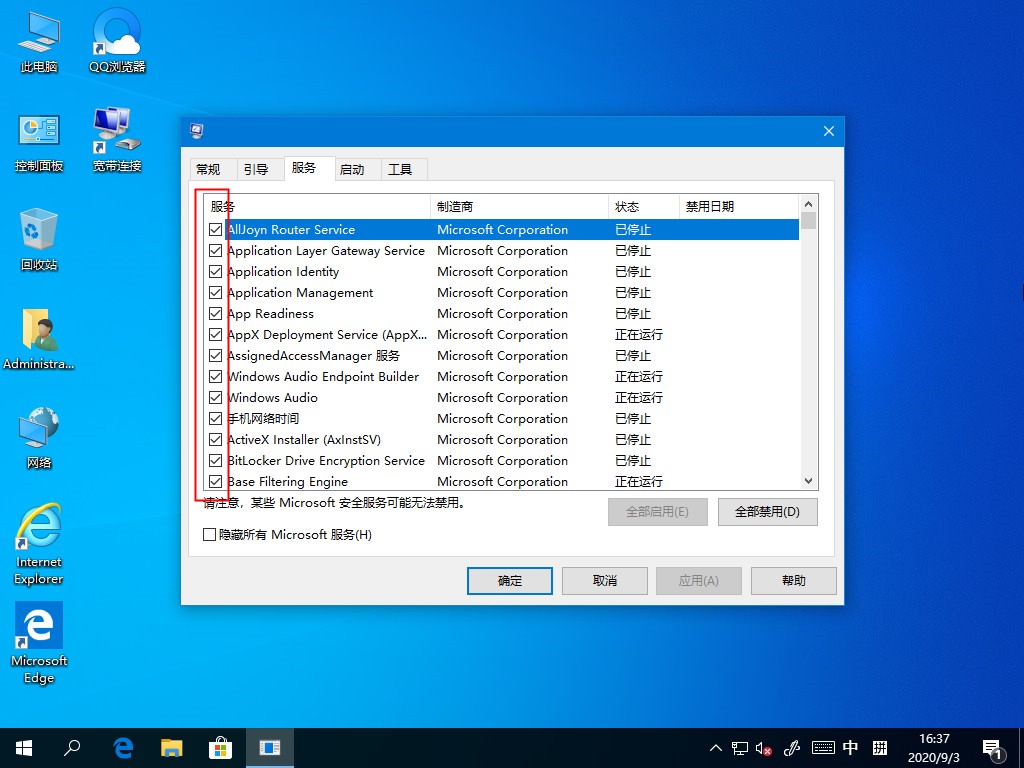
方法二
1.按“ Win + R”組合鍵打開操作,輸入:DCOMCnfg,然后單擊“確定”打開組件服務;

2.依次單擊左側:組件服務-計算機-我的電腦-DCOM配置;

3.在右側找到“ netprofm”,單擊鼠標右鍵,然后單擊“屬性”;
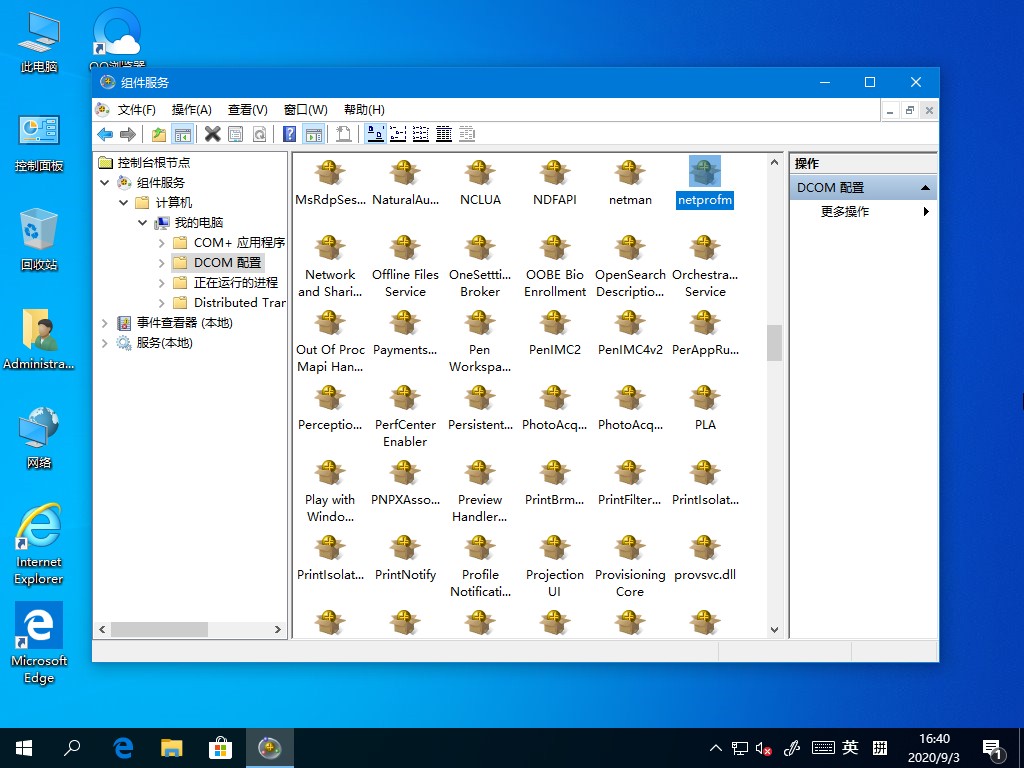
4.切換到[啟動和激活權限],然后單擊“自定義”。
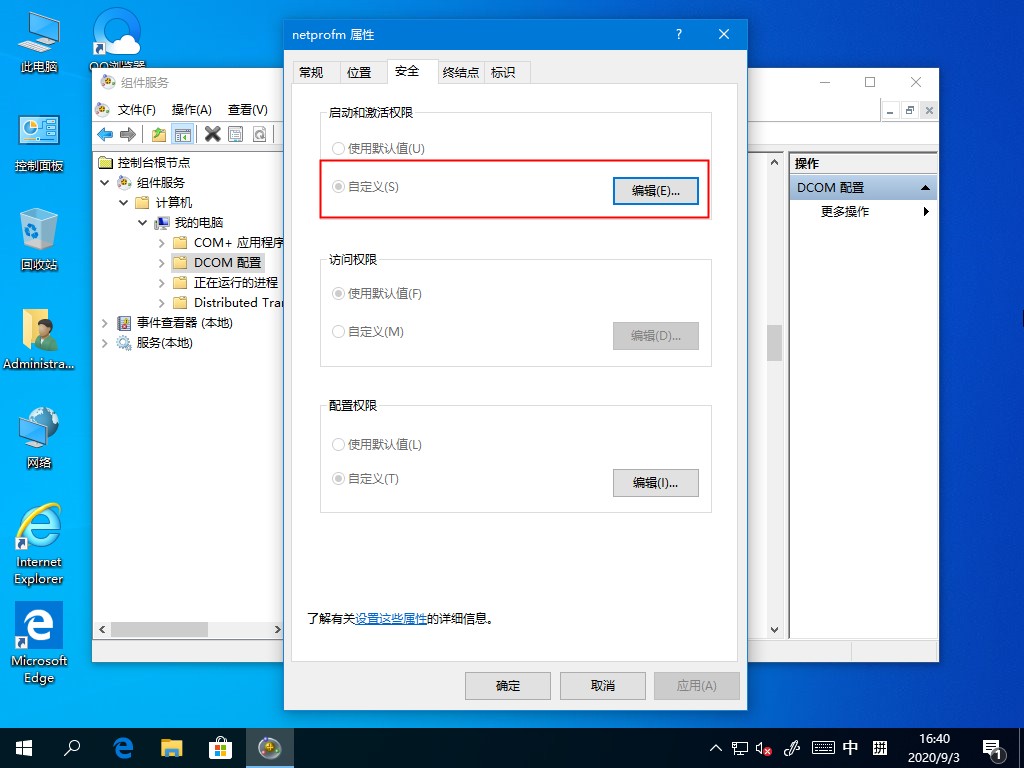
5.單擊編輯-添加-輸入要選擇的對象名稱-輸入“LOCAL SERVICE”,然后單擊確定。
6.在下面的屬性界面中檢查本地啟動和本地激活;
7.選擇LOCAL SERVICE,單擊應用并確認;
8.單擊組件服務框左側的“服務”,右鍵單擊右側的“Network List Service”,然后單擊“啟用”。
以上就是Win10系統如何恢復被禁用服務的兩種方法,希望可以幫助到你。
相關文章:
1. freebsd 服務器 ARP綁定腳本2. Win11系統搜索不到藍牙耳機怎么辦?Win11搜索不到藍牙耳機解決方法3. 如何從Windows 10升級到Windows 11?Win10升級到Win11的正確圖文步驟4. VMware Workstation虛擬機安裝VMware vSphere 8.0(esxi)詳細教程5. Mac版steam錯誤代碼118怎么解決?Mac版steam錯誤代碼118解決教程6. 中興新支點操作系統全面支持龍芯3A3000 附新特性7. 鼠標怎么設置為左手? deepin20左手鼠標設置方法8. 統信UOS個人版(V201030)正式發布 新增功能匯總9. UOS怎么設置時間? 統信UOS顯示24小時制的技巧10. 電腦怎么安裝雙系統?Win11 和 Win7雙系統安裝圖文教程
排行榜
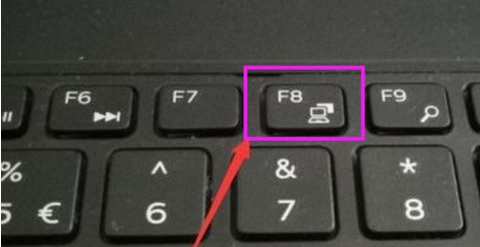
 網公網安備
網公網安備